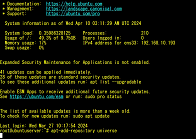こんにちは!
本日は、 ノートパソコンにVMWareをインストールし、Ubuntu22.10をインストールしてみました 。
サーバーサイトにシステムを構築すると言いながらなかなか進まない原因に、思い切っていろいろできる開発環境がないと言うことがあったのですが、そのための環境を作ってみました。
[VMWare]
仮想環境を構築するのにいろいろなソフトがありますが、私は、VMWareを利用しています。他のソフトとしては、Microsoft社のHyper-Vがありますが、やはり、VMWareが感覚的にしっくりきます。
フリーソフトを久しぶりにダウンロードしようとしましたが、 VMWareはフリーソフトというのはなくなった ようです。試用版という形では残っているのですが、ビジネスになってしまうかもしれないので、試用版では使いにくいと感じ、以前購入した VMWare Workstation 15 Pro を利用することにしました。ただ、VMWare Workstation Proをインストールすると、フリー版と同じソフトも利用できるようになっているので、使い勝手の良い方を選択できます。
[開発環境構築作業]
以下の流れで開発環境を構築しています。
?@VMWare Workstation 15 Proダウンロード
?AVMWare Workstation 15 Proインストール
?B仮想サーバー構築
?CUbuntu20.10ダウンロード
?DUbuntu20.10インストール
1)言語を選択します
2)キーボードを選択します
3)ネットワークを設定します
4)インストールする環境を選択します
5)初期ユーザを登録します
6)SSHをインストールする選択をします
7)再起動します
?E仮想サーバーのネットワークの設定
?F?D5)で作成したユーザでログインする
?Grootのパスワードを設定する
?HDNSの設定をする
?Iiptablesの設定をする
以上の流れでほぼXserverと同様の環境が構築できます。
[Ubuntu22.10をインストールしてみて]
以上の流れがすべて分かっていれば、最短でインストールできるのですが、何が有効となっているのか分かっていないので大変です。
?Dのインストールだけでも、全体で26分かかっています。内訳を話すと、設定に8分、インストールに18分ぐらいですね・・・。Xserverだと一瞬でインストールできると言うことを考えると、非常に長く感じます。
長い原因の1つに、Ubuntu20.10のインストーラーから Installation successfulといったメッセージが表示されない ことが上げられます。ハードディスクが静かになったのに、なかなか終わらないな〜っと思っていたら、画面下部に[Reboot now]というメニューが追加されています。どうも、これが、インストールが終わったと言うことを指しているらしいです。知らなければ、永遠と待っていそうです。
そして、驚きは、rootのパスワードが作成したユーザで設定すること・・・。そういえば、 インストールの途中でrootのパスワードは設定していませんでした 。これ、忘れていたら大変です。気をつけましょう!
[これ以降]
これ以降は、Xseverでの開発環境の構築方法についてブログで御紹介していますが、その流れで構築できます。
やっぱり、こういう作業って何回かやってみないと分からないものですね!
では、また!
【このカテゴリーの最新記事】
- no image
- no image
- no image
- no image
- no image